实验七地形分析TIN及DEM的生成及应用Word下载.docx
《实验七地形分析TIN及DEM的生成及应用Word下载.docx》由会员分享,可在线阅读,更多相关《实验七地形分析TIN及DEM的生成及应用Word下载.docx(27页珍藏版)》请在冰豆网上搜索。
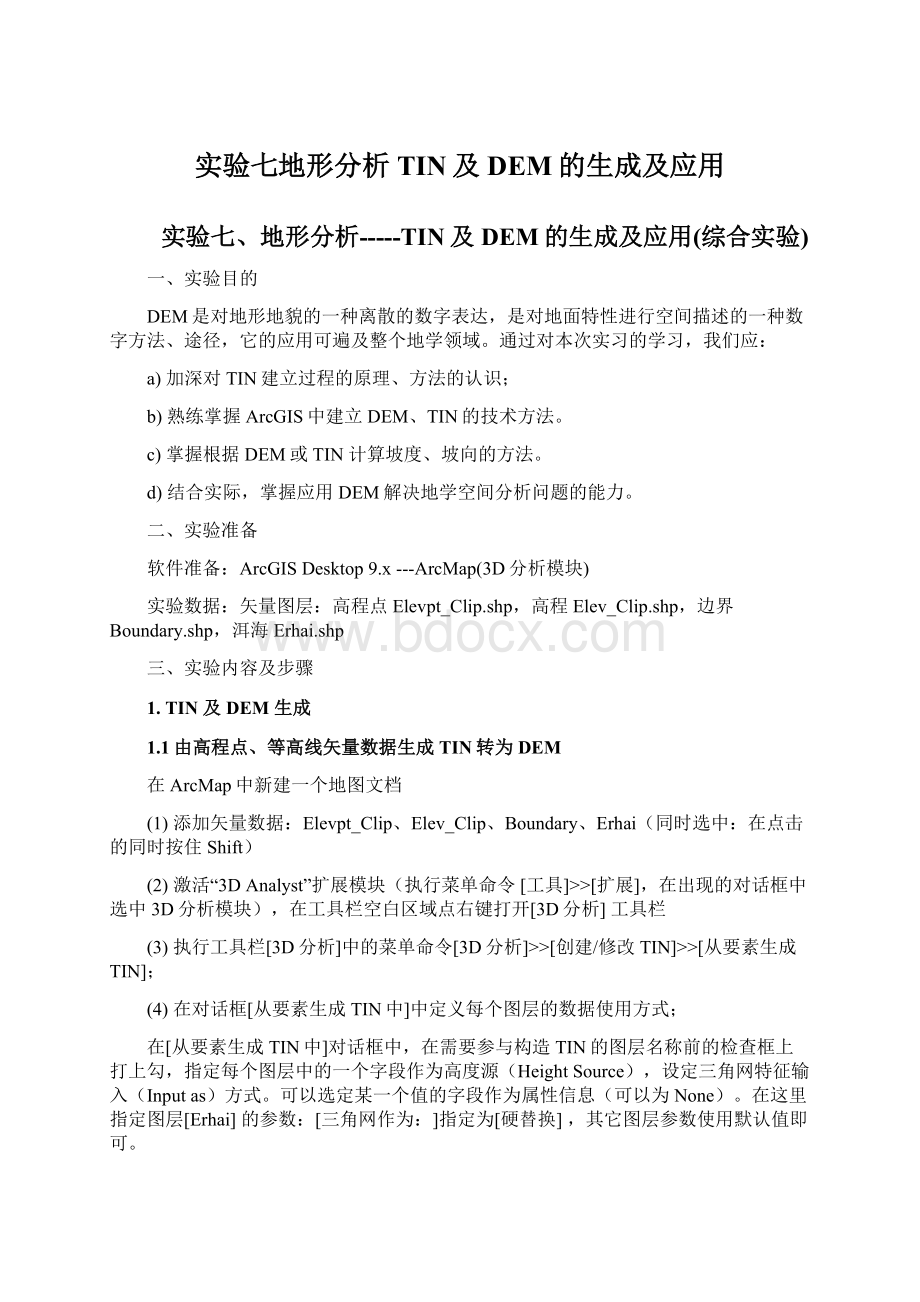
1.1由高程点、等高线矢量数据生成TIN转为DEM
在ArcMap中新建一个地图文档
(1)添加矢量数据:
Elevpt_Clip、Elev_Clip、Boundary、Erhai(同时选中:
在点击的同时按住Shift)
(2)激活“3DAnalyst”扩展模块(执行菜单命令[工具]>
>
[扩展],在出现的对话框中选中3D分析模块),在工具栏空白区域点右键打开[3D分析]工具栏
(3)执行工具栏[3D分析]中的菜单命令[3D分析]>
[创建/修改TIN]>
[从要素生成TIN];
(4)在对话框[从要素生成TIN中]中定义每个图层的数据使用方式;
在[从要素生成TIN中]对话框中,在需要参与构造TIN的图层名称前的检查框上打上勾,指定每个图层中的一个字段作为高度源(HeightSource),设定三角网特征输入(Inputas)方式。
可以选定某一个值的字段作为属性信息(可以为None)。
在这里指定图层[Erhai]的参数:
[三角网作为:
]指定为[硬替换],其它图层参数使用默认值即可。
(5)确定生成文件的名称及其路径,生成新的图层tin,在TOC(内容列表)中关闭除[TIN]和[Erhai]之外的其它图层的显示,设置TIN的图层(符号)得到如下的效果。
(6)执行工具栏[3D分析]中的命令[转换]>
[TIN转换到栅格],指定相关参数:
属性:
[高程],像素大小:
[50],输出栅格的位置和名称:
[TinGrid]
确定后得到DEM数据:
TinGrid,其中,每个栅格单元表示50m×
50m的区域
1.2TIN的显示及应用
(1)在上一步操作的基础上进行,关闭除[TIN]之外的所有图层的显示,编辑图层[tin]的属性,在图层属性对话框中,点击[符号]选项页,将[边界类型]和[高程]前面检查框中的勾去掉;
点击[添加]按钮
(2)在[添加渲染]对话框中,将[所有边用同一符号进行渲染]和[所有点用同一符号进行渲染]这两项添加么TIN的显示列表中,
(3)将TIN图层局部放大,认真理解TIN的存储模式及显示方式
(4)TIN转换为坡度多边形
新建地图文档,加载图层[tin],参考上一步操作,将[面坡度用颜色梯度表进行渲染]和[面坡向用颜色梯度进行渲染]这两项添加到TIN的显示列表中,
请参照上图进行设置
在上面的对话框中,选中Slope,点击[分类]按钮,在下面的对框中,将[类]指定为5,然后在[间隔值]列表中输入间隔值:
[8,15,25,35,90],如下图所示
点击两次[确定]后关闭图层属性对话框,图层[tin]将根据指定的渲染方式进行渲染,效果如下图所示:
执行[3D分析]工具栏中的命令[转换]>
[TIN转换到矢量],按下图所示指定各参数:
得到多边形形图层:
[tinSlopef],它表示研究区内各类坡度的分布状况,结果是矢量格式,打开其属性表可以看到属性[SlopeCode]为数值[1,2,3,4,5]
查看矢量图层:
tinSlopef中要素属性表,其中属性[SlopeCode]1,2,3,4,5分别表示坡度范围(0-8)、(8-15)、(15-25)、(25-35)、(>
35)
(5)Eliminate合并破碎多边形(选做,需要8-10分钟)
新建地图文档,加载坡度多边形图层:
TinSlopef,打开TinSlopef的属性表,添加一个字段Area(类型为Double),通过[计算值]操作,计算各个多边形的面积:
选中高级,输入VBA代码到[Pre-LogicVBAScriptCode],输入变量[dblArea]到[Area=]下的输入框中。
以下的操作将会把面积小于10000平方米的多边形合并到周围与之有最长公共边的多边形中:
执行菜单命令[选择]>
[通过属性选择],查询”Area”<
=10000(平方米)的图斑
被选中的多边形以高亮方式显示,这些小的图斑将会被合并到与之相邻且有最大公共边的多边形。
当然也可以选择合并到相邻的面积最大的多边形。
打开Arctoolbox,执行[消除]命令
指定输入图层:
tinSlopef,输出要素类:
TinSlopef_Elminate.shp
Eliminate(合并破碎多边形)操作原理
原始多边形
合并后多边形,选中的(面积<
=10000m2)多边形被合并到与之相邻的面积最大的多边形中
将地图适当放大,比较原始图层:
tinSlopef与合并后的图层:
tinSlopef_Eliminate
(6)TIN转换为坡向多边形
参照以上第(4)步,得到坡向多边形图层
得到的坡向多边形中属性AspectCode的数值(-1,1,2,3,4,5,6,7,8,9)分别表示当前图斑的坡向(平坦、北、东北、东、东南、南、西南、西、西北、北),其中1,9是相同的可以合并为1
2.DEM的应用
2.1坡度:
Slope
(1)新建地图文档,加载[1.2(6)]中得到的DEM数据:
TINGrid
(2)加载3D分析扩展模块,打开[3D分析]工具栏,执行菜单命令[3D分析]>
[表面分析]>
[坡度],参照下图所示,指定各参数
(3)得到坡度栅格slopeofTinGrid:
坡度栅格中,栅格单元的值在[0-90]度间变化
(4)右键点击图层[Slopeoftingrid],执行[属性命令],设置图层[符号],重新调整坡度分级(参考[1.2(4)]中的步骤进行分类)
以下计算剖面曲率:
(5)执行菜单命令:
[3D分析]>
[坡度]。
按如下所示,指定各参数:
(6)得到剖面曲率栅格:
[SlopeofSlopeoftingrid]
2.2坡向:
Aspect
(1)在上一步的基础上进行,关闭[Slopeoftingrid]的显示。
(2)执行菜单命令:
[坡向],按下图所示,指定各参数:
(3)得到坡向栅格:
[Aspectoftingrid]
坡向栅格
以下计算平面曲率:
(4)执行菜单命令:
[坡度],按下图所示指定各参数:
(5)生成平面曲率栅格:
[SlopeofAspectoftingrid]:
2.3提取等高线
(1)新建地图文档,加载DEM数据:
[tingrid]。
〔在执行以下操作时确保,3D分析扩展模块已激活〕
打开Arctoolbox,执行命令:
[3DAnalystTools]>
[RasterSurface]>
[等高线]
按上图所示指定各参数
(2)生成等高线矢量图层:
Contour_tingrid:
2.4计算地形表面的阴影图
(1)在上一步基础上进行,打开[3D分析]工具栏
[3D分析]>
[山影],按下图所示指定各参数:
(3)生成地表阴影栅格:
[HillshadeoftinGrid]:
(4)DEM渲染:
如以下第2幅图所示,关闭除[tingrid]和[Hillshadeoftingrid]以外所有图层的显示,并将[tingrid]置于[Hillshadeoftirngrid]之上,右键点击[tingrid],在出现的右键菜单中执行[属性],在[图层属性]对话框中,参照下图所示设置[符号]选项页中颜色。
打开工具栏[效果],如下图所示,设置栅格图层[tingrid]的透明度为:
[40%]左右。
2.5可视性分析
A.通视性分析
(1)在上一步的基础上进行,打开[3D分析]工具栏,从工具栏选择[通视线](Lineofsight)工具:
(2)在出现的[通视线]LineofSight对话框中输入[观察者偏移量]和[目标偏移量],即距地面的距离,如图:
在地图显示区中从某点[A]沿不同方向绘制多条直线,可以得到观察点[A]到不同目标点的通视性:
绿色线段表示可视的部分,红色线段表示不可见部分
B.可视区分析:
移动发射基站信号覆盖分析
(1)在上一步基础上进行,在内容列表区[TOC]中关闭除[tingrid]之外的所有图层,加载移动基站数据-矢量图层:
[移动基站.shp]
(2)在[3D分析]工具栏中,执行菜单命令:
[3D分析]>
[视域],按下图所示指定各参数:
(3)生成可视区栅格:
[ViewShedof移动基站]:
其中绿色表示现有发射基站信号已覆盖的区域,淡红色表示,无法接收到手机信号的区域
2.6地形剖面
(1)在上一步基础上进行,打开[3D分析]工具栏,点击[插入线]工具,跟踪一条线段,这条线段可以从DEM:
[TINGRID]中得到高程值,
(2)点击[创建剖面图]按钮,得到上一步所生成的3D线段的剖面图:
四、实验报告要求
结合此次实验所学内容设计一个算法求解如下的实际问题。
将所做工作以幻灯片形式做以汇报,内容包括原理、过程、结果。
问题:
某县决定坡度大于25的耕地要退耕还林,试设计一个算法计算每个乡可能退耕还林面积。
请写出在ArcView求解此问题的步骤并用框图表示处理过程。
原始数据用矩形表示,数据处理用椭圆表示、处理结果用圆角矩形表示。
数据:
DEM数据ynDem;
乡镇界线:
Town.shp;
耕地数据:
landuse.shp;
数据请从课程网站上下载。